你想在你的WordPress博客文章中嵌入单独的tweets吗?
通过在你的博客中引用实际的tweet,你为读者提供了一个加入对话的简单方法。这可以使你的文章更吸引人,更有趣,它甚至是一种推广你自己的账户的方式。
在本文中,我们将向您展示如何轻松地在WordPress博客文章和页面中嵌入实际的tweet。
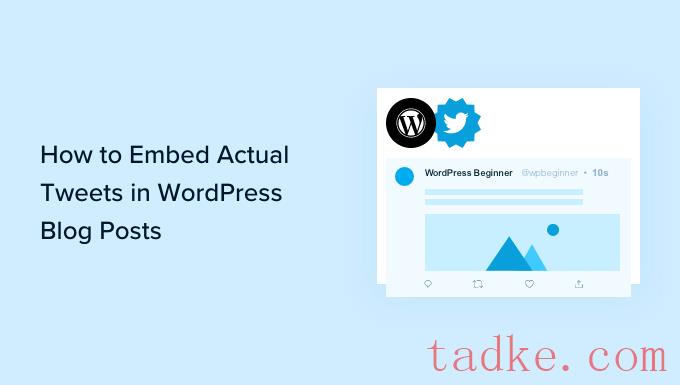
为什么在WordPress博客文章中嵌入实际的Tweets ?
每月活跃用户超过2.1亿,是世界上最大的社交媒体网络之一。今天,许多网站使用tweet来使他们的博客更吸引人。
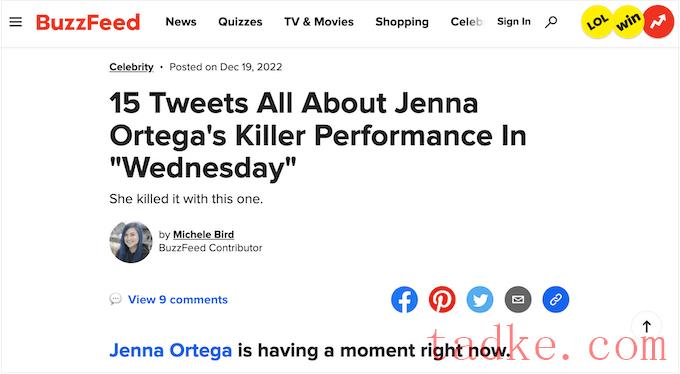
虽然您可以为您的博客文章截图,但最好嵌入您想要谈论的实际tweet。这允许读者通过评论、点赞和发布原始帖子来与tweet互动。
通过这种方式,嵌入tweet可以让访问者在你的网站上停留更长时间,增加你的页面浏览量,并让他们参与到你的内容中来。
您甚至可以嵌入来自受信任的第三方的tweet,例如联盟营销合作伙伴,行业影响者或发布了对您的业务有积极影响的tweet的客户。
这种社会认同鼓励人们花更多的时间在你的网站上,订阅你的电子邮件时事通讯,购买产品,并采取其他积极的行动。
你甚至可以决定从你自己的帐户嵌入推文。这可以让你在自己的社交媒体帖子中获得更多的参与。如果读者喜欢嵌入的推文,那么他们甚至可能开始关注你。
说到这里,让我们看看如何在WordPress中嵌入实际的推文。只需使用下面的快速链接直接跳转到您想使用的方法。
方法1。
您可以使用块和WordPress块编辑器在WordPress博客文章中手动嵌入单个tweet。
由于该方法使用内置的WordPress工具,因此您不需要安装任何特殊的插件,并且可以直接开始嵌入tweet。如果你只想在你的网站上添加少量的tweet,那么这是一个快速而简单的方法。
然而,如果你想显示很多帖子,那么你将需要手动复制/粘贴每个帖子的URL。手动将每条tweet粘贴到WordPress中可能会花费很多时间。
另外,每个块只能显示一个帖子,所以如果你想嵌入多个tweet,这不是一个好的选择。
如果您确实想创建一个在发布新tweet时自动更新的提要,那么您需要使用方法2代替。
但是如果你只需要嵌入一条或两条tweet,将URL粘贴到内容编辑器中是一个很好的方法。
要嵌入一条tweet,请转到并找到您想要显示的帖子。
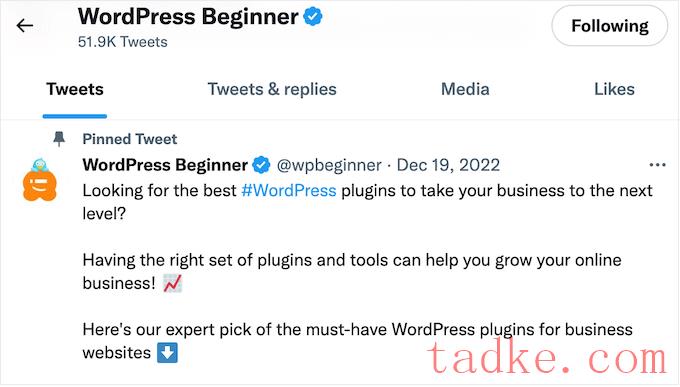
现在,只需点击推文打开它。浏览器的地址栏现在会显示该特定tweet的地址。
你既可以记下URL,也可以在单独的选项卡中打开推文,因为你以后会需要这个链接。
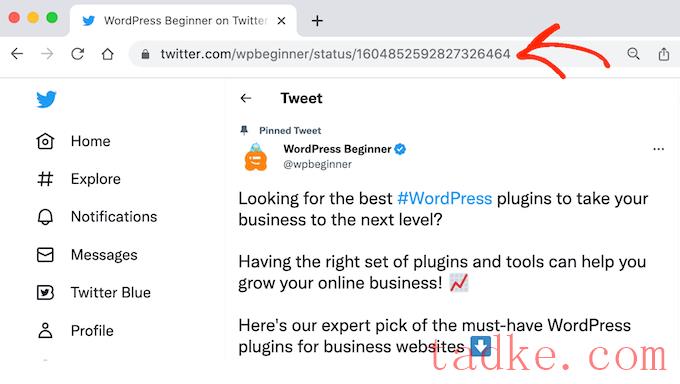
切换回WordPress仪表板,打开你想要嵌入tweet的博客文章。然后,点击“+”图标,输入“”。
当正确的块出现时,点击将其添加到博客文章中。
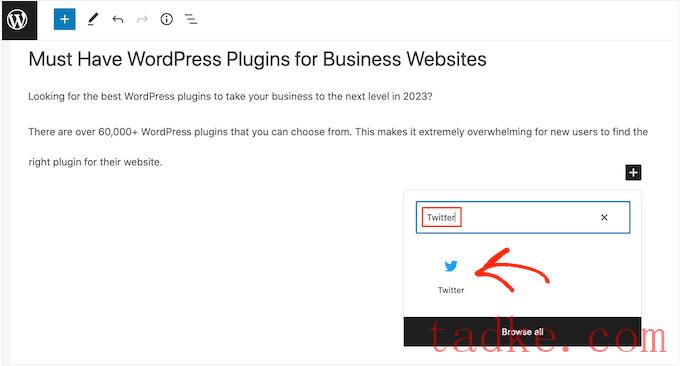
然后,简单地将tweet的URL粘贴到” block “中。
完成后,单击“嵌入”。’
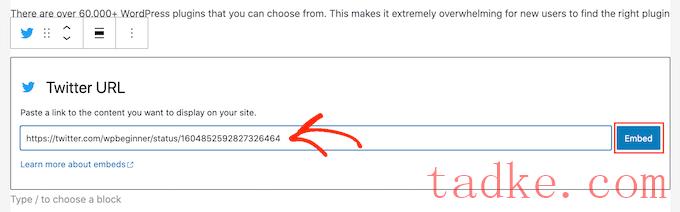
现在WordPress块编辑器将显示tweet。之后,您可以通过添加图像、文本和其他内容继续在博客上工作。
当你对博客感到满意时,点击“发布”或“更新”来进行实时更改。现在,如果你访问这篇文章,你会看到嵌入在你博客里的推文。
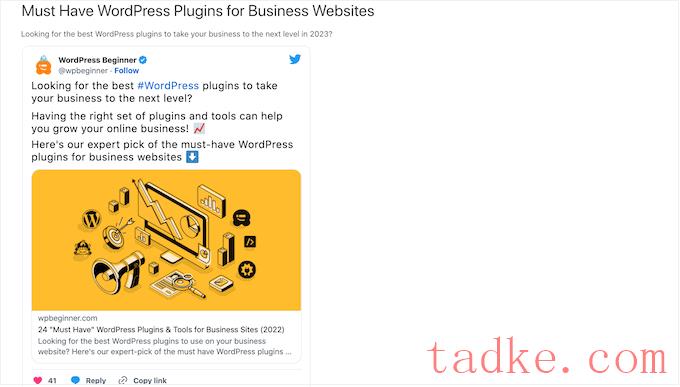
专业提示:您也可以将tweet’s URL粘贴到段落块中,WordPress会自动将段落块转换为嵌入块。
方法二。自动嵌入Tweets在WordPress博客文章(推荐)
如果你需要嵌入多个Tweets,那么我们建议使用插件来创建一个feed。
这使您可以灵活地创建显示不同标签、帐户和时间线的自定义提要。然后,您可以将这些提要添加到您的博客文章、页面,甚至小部件准备区域(如侧边栏)。
创建提要最简单的方法是使用Smash Balloon Custom Feeds插件。它是WordPress最好的插件之一,可以让你在你的博客中添加各种各样的提要。
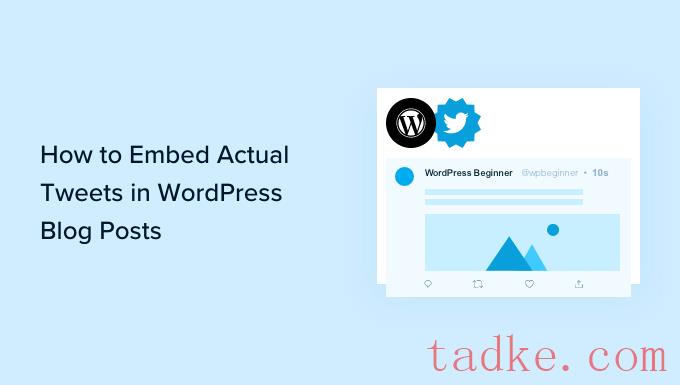
这些提要将自动更新,因此访问者将始终看到您的最新推文,而无需您手动编辑网站。
由于提要自动更新,这可以保持您的网站新鲜和有趣,即使是经常访问。
如果访问者花很多时间浏览嵌入的提要,那么它向搜索引擎发出了积极的信号。这可以提高你的WordPress SEO。
首先,你需要安装并激活Smash Balloon Custom Feeds插件。如果你需要帮助,那么请参阅我们的指南如何安装WordPress插件。
激活后,您的第一个任务是连接Smash Balloon到您的帐户通过去 Feeds»设置。在此屏幕上,单击“连接新帐户”按钮。
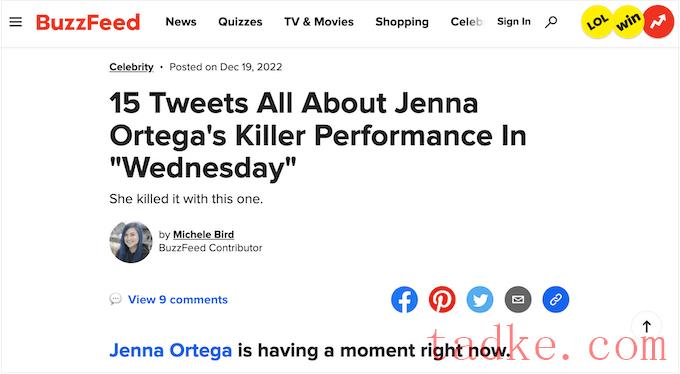
现在将出现一个弹出窗口,其中包含一些关于自定义提要将能够访问的内容的信息。
如果你愿意继续,然后点击“连接”。
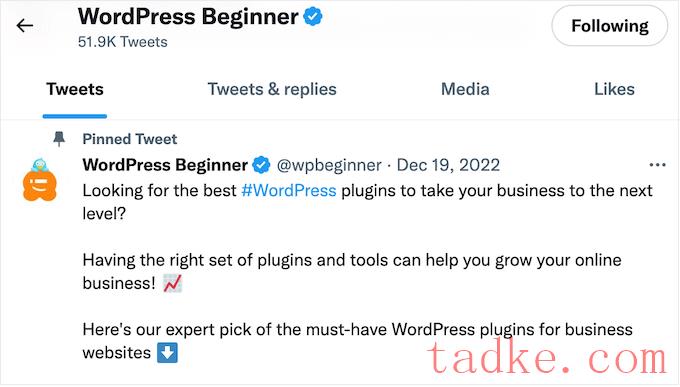
在下一个屏幕上,您将看到Smash Balloon可以访问的数据和它可以执行的操作的一些详细信息。
如果你愿意授予Custom Feeds这些权限,然后点击“授权应用’按钮。
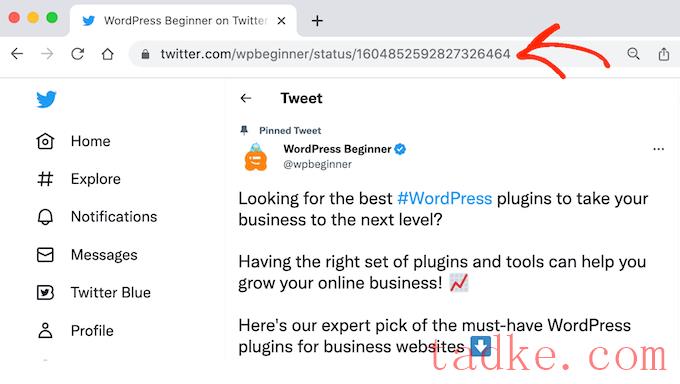
如果被要求输入你的用户名和密码。
一旦它成功连接到你的帐户,Smash Balloon将自动带你回到WordPress仪表板。完成这些之后,就可以创建提要了。
如何在WordPress中创建自定义提要
要创建提要,请转到 Feeds»All Feeds并单击“添加新”。
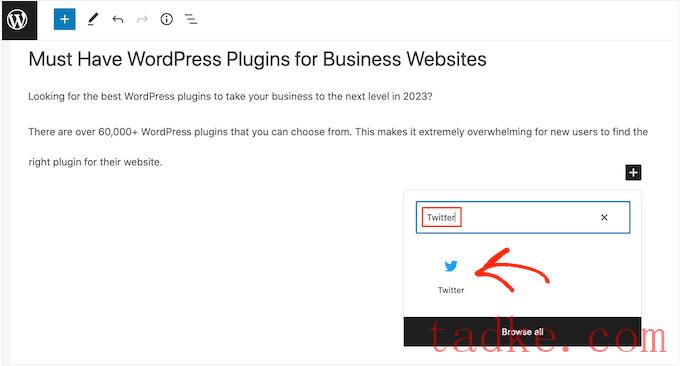
在此屏幕上,您可以选择要嵌入的提要类型。您可以从任何帐户创建提要,包括第三方帐户。
如果你正在写一篇关于另一个公司、品牌或个人的博客文章,并且想要在你的文章中显示他们最新的推文,这是完美的。
要显示来自第三方帐户的tweet,请选择“User Timeline”,然后单击“Next”。
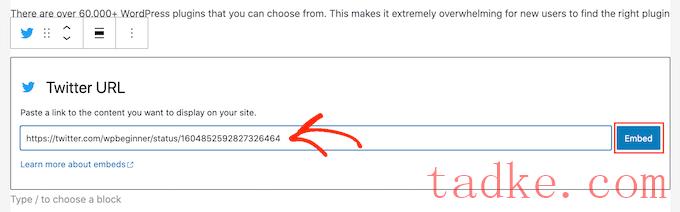
在下一个屏幕上,键入@符号,后面跟着您想要使用的帐户名称。
之后,点击’ Next ‘打开Smash Balloon主编辑器。
另一个选项是显示具有特定标签的tweet。这可能是一个与你的网站、数字下载、实体产品或其他任何东西相关的标签。通过这种方式,你可以向社会证明人们正在谈论你的品牌。
您还可以使用标签提要,通过显示与您所写内容相关的推文,使您的博客文章更具吸引力。例如,如果你正在写关于最新热门电视节目的博客,那么你可能会创建一个标签feed,显示粉丝对该节目的讨论。
要创建标签提要,选择“标签”,然后单击“下一步”。你现在可以输入你想要使用的标签。
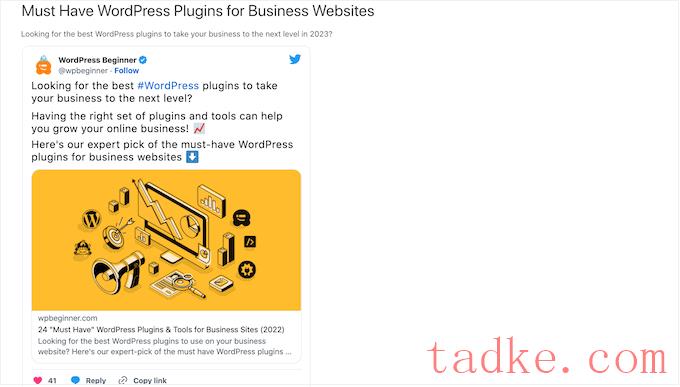
之后,点击’ Next ‘打开Smash Balloon主编辑器。
最后一个选项是’ Home Timeline ‘,它只是嵌入你帐户的twitter主页feed。这和你在主页上看到的完全一样,所以你会看到同样的推文、点赞和转发。
如果你想提升你关注的人,这是很有用的。
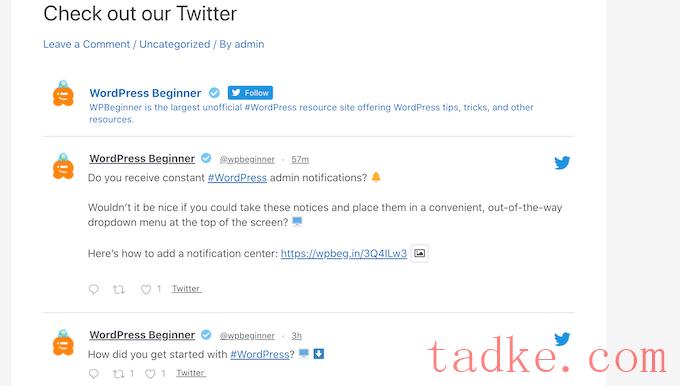
在下一个界面中选择您在上一步中添加的帐号。
然后,选择’ Next ‘启动Smash Balloon编辑器。
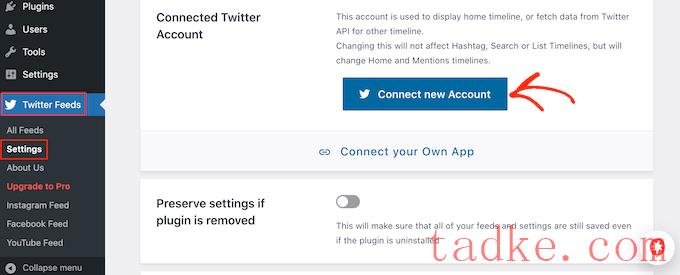
Custom Feeds插件为您提供了许多方法来微调tweet在您的网站上的外观。在右侧,您将看到提要的预览。
在左边,你会看到所有不同的设置,你可以用来自定义这些推文在你的WordPress网站上的外观。大多数设置都是不言自明的,但我们将快速介绍一些主要领域。
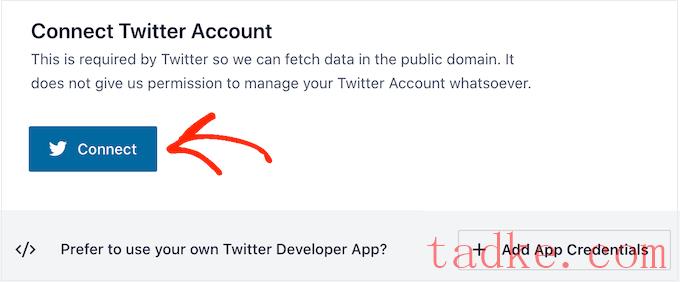
首先,点击“Feed Layout”。
在这里,您可以更改提要的高度和最初出现在其中的tweet的数量。
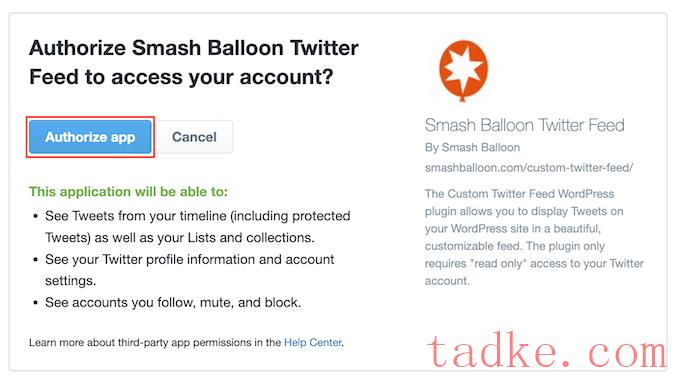
下一个设置是“Color Scheme”。默认情况下,feed使用从你的WordPress主题继承的颜色,但你可以切换到“浅”或“暗”的配色方案。
另一个选择是通过选择“自定义”创建自己的配色方案,然后使用控件更改背景颜色,更改WordPress中的文本颜色等等。
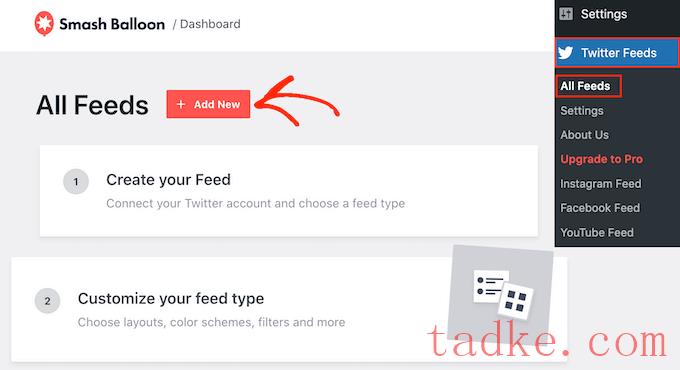
如果您正在显示来自特定用户的tweet,那么您可能需要在提要中添加标题。这向访问者展示了内容的确切来源。
自定义提要可以在提要中添加标准标题或文本标题。
只需从左侧菜单中选择“Header”,然后单击“Enable”开关。默认情况下,插件添加了一个“标准”标题,其中显示了“关注”按钮和一个生物,如果可用的话。
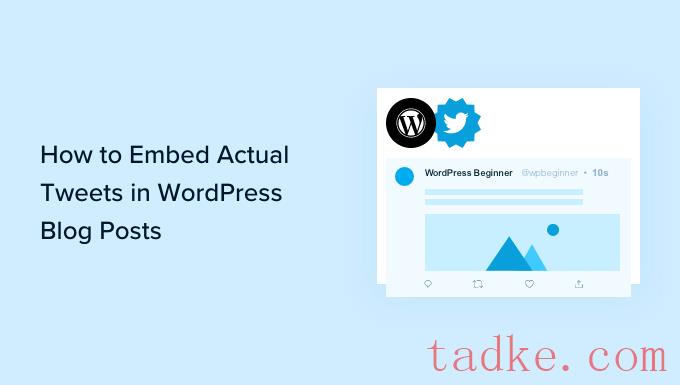
如果你想隐藏简历,点击禁用“显示简历”开关。
另一个选项是选择’ Text ‘,这将在提要中添加一个’ We are on ‘的标题。
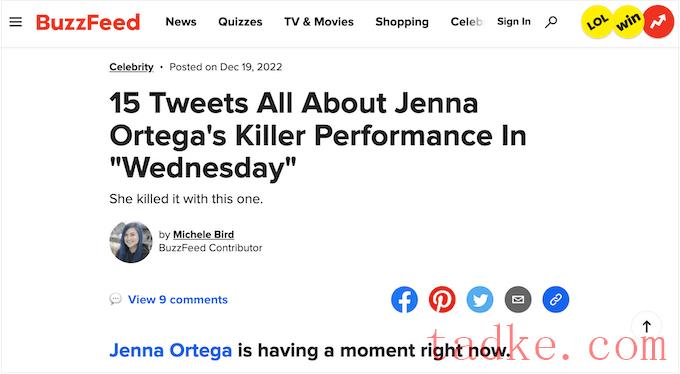
您可以通过输入’ Text’盒子。
当您对消息传递满意时,您可以更改标题的大小和颜色。
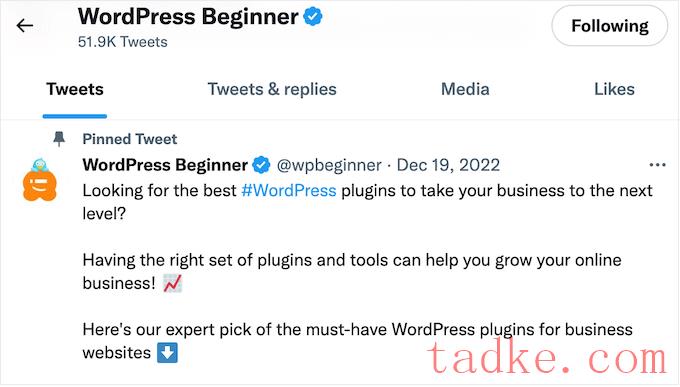
接下来,您可以通过从主编辑器屏幕中选择’ tweets ‘来定制单个tweet在提要中的外观。
之后,你可以选择“Tweet样式”和“编辑单个元素”。’
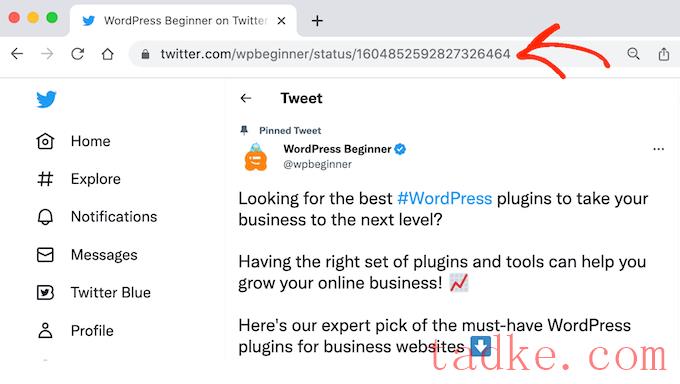
如果你选择’ Tweet Style ‘,那么你可以选择框式布局和常规布局。
如果你选择’ box ‘,那么你可以为每条tweet创建一个彩色背景。你也可以使边界半径更大,以创建弯曲的角,并添加一个框阴影。
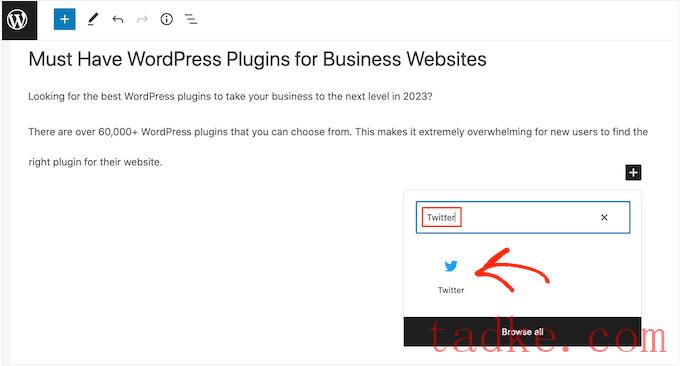
如果你选择“Regular”,那么你可以改变分隔不同社交媒体帖子的线条的粗细和颜色。
接下来,您可以通过返回Smash Balloon主编辑器屏幕来定制每个帖子中的单个元素。再次选择“Tweets”,但这次选择“Edit Individual Elements”。
现在您将看到Custom Feeds在每篇文章中包含的所有不同内容,例如作者、tweet文本、徽标等。
要从提要中删除一段内容,只需单击取消其复选框。
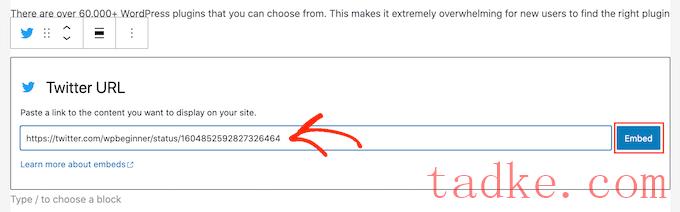
您还可以通过点击自定义每种类型的内容的外观。
例如,在下面的图片中,我们改变了tweet文本的大小和颜色。
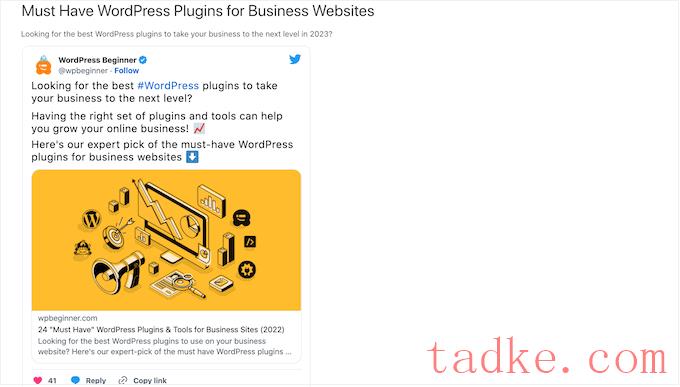
当您对tweet的外观感到满意时,您可以通过选择“加载更多按钮”移动到下一个设置屏幕。
The ’按钮允许访问者滚动浏览更多的tweet,所以Custom Feeds默认添加了它。
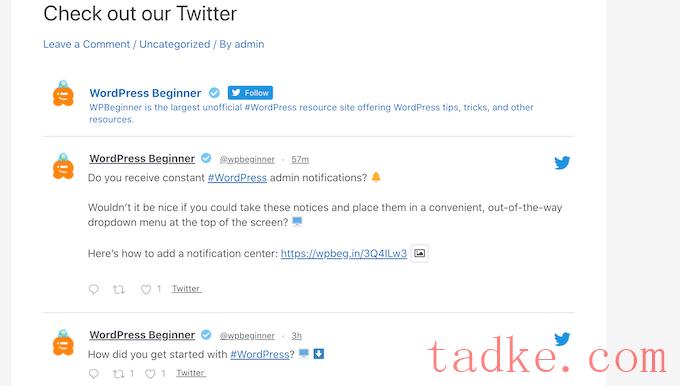
因为它是一个如此重要的按钮,你可能想通过改变它的背景颜色,悬停状态,标签等来定制它,以匹配你的网站的设计。
您也可以通过在“text”字段中输入您自己的消息来替换默认的“Load More”文本。
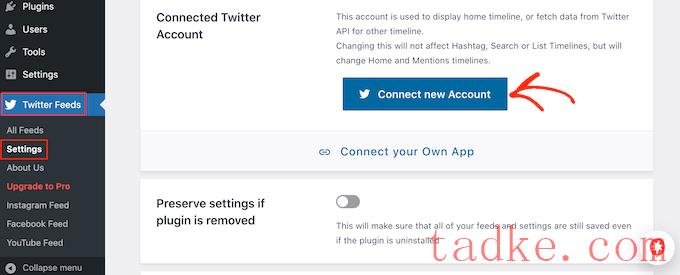
如果你愿意,那么你可以完全删除按钮,通过点击“启用”开关。
当你对feed的外观感到满意时,不要忘记点击“保存”。之后,你就可以在你的WordPress博客文章中嵌入feed了。
你可以使用Smash Balloon’s Feed块将Feed添加到你的博客文章中。
如果你使用插件创建了多个提要,那么你需要知道提要的代码。
要获取此信息,请转到 Feeds»All Feeds 并复制’ Shortcode ‘列中的代码。您需要将这些代码添加到您的博客文章中,因此请记下它。
在下面的图片中,我们需要使用[custom-twitter-feeds feed=2]
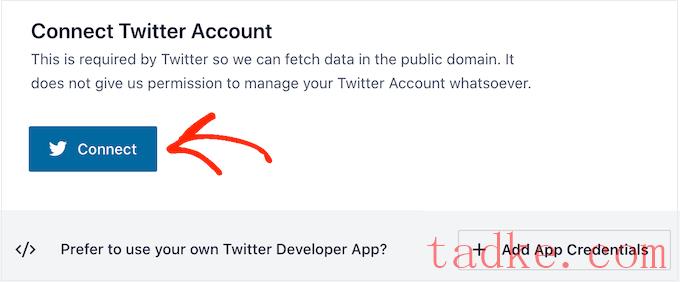
之后,只需打开你想要嵌入提要的博客文章。然后,点击“+”图标添加一个新的块,并开始输入“Feed”。
当右块出现时,单击将其添加到博客文章中。
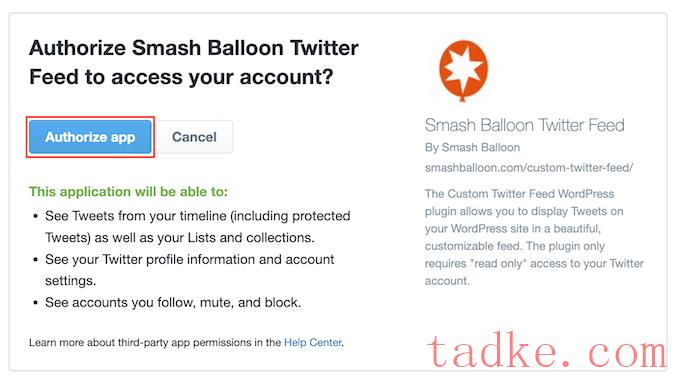
该块将默认显示您的自定义提要之一。如果你想使用不同的tweet feed,那么在右侧菜单中找到“短码设置”。
在这里,只需添加短代码,然后单击“应用更改”。
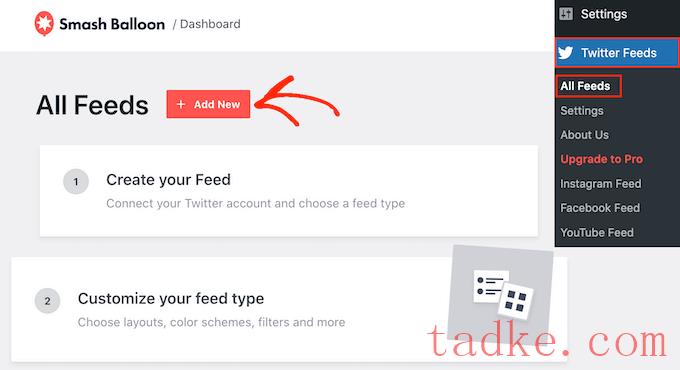
这个块现在将显示你的feed,并且可以简单地发布或更新博客文章,使tweet在你的网站上直播。任何时候你在推特上说什么,Smash Balloon都会自动更新这个消息。
我们希望这篇文章能帮助你学习如何在WordPress博客文章中嵌入实际的Tweets。接下来,你可以看到我们关于如何用WordPress在线博客赚钱的指南,以及我们的专家挑选的最好的WordPress插件来发展你的博客。
和





























RSS